Какая среда разработки java лучше. Как начать разработку программ на Java с помощью комплекта разработчика Java Development Kit (JDK)? Настройка переменных сред
Скачать инсталляционный пакет можно на сайте компании Oracle по ссылке:
Инсталлируем Java.
Для того, чтобы установить Java на компьютер, запустите скаченный файл, после чего начнется процесс установки (рисю1.2).

Нажмите Next.
Установка по умолчанию будет происходить в директорию C:\Program Files\Java\jdk1.x.x_xx (вместо иксов номер версии), при желании директорию можно изменить, нажав на кнопку Change (рис 1.3).

Следуйте инструкциям мастера установки, и через несколько минут установка будет завершена.
По окончанию установки, программа предложит перейти к технической документации и руководствам по Java, для чего нужно будет нажать кнопку Next Steps. После этого в вашем браузере откроется страница с документацией Java http://docs.oracle.com/javase/ , которая является очень полезной для изучения.
Настройка переменных сред.
На следующем шаге необходимо задать пути к выполняемым файлам, а именно задать системные переменные PATH, CLASSPATH и JAVA_HOME .
Для этого откройте Панель управления -> Система , выберете Дополнительные параметры системы. В появившемся окне нажмите кнопку Переменные среды .
В открывшемся окне в блоке Системные переменные нужно проверить существует ли переменная PATH , если переменная не существует, то ее нужно создать нажав на кнопку Создать, если переменная PATH уже существует, то ее нужно Изменить (рис. 1.4).

В следующем окне для переменной PATH нужно установить Значение переменной — путь к каталогу, в который была установлена Java (рис. 1.5).

Если переменной PATH уже присвоены другие значения, то новое значение добавляется через точку с запятой «;» в самом конце строки.
Также необходимо создать переменную CLASSPATH , если она еще не создана. В качестве ее значения необходимо указать «.;» (рис. 1.6).

Подобным образом создается/изменяется переменная JAVA_HOME . Значение этой переменной — путь к каталогу, в который была установлена Java (как для PAHT), но уже без поддериктории bin. Например:
Значение в PATH : C:\Program Files\Java\jdk1.7.0_25\bin
Значение в JAVA_HOME: C:\Program Files\Java\jdk1.7.0_25
После того, как были прописаны переменные, установку Java можно считать завершенной!
Проверка установки.
Чтобы проверить, успешно ли прошла установка, откройте командную строку. Для этого в меню Windows Пуск в строке поиска введите команду cmd и нажмите Enter. После этого откроется командное окно, в котором нужно ввести следующую команду.
После чего, если отобразится информация об установленной версии java, то установка прошла успешно.

Частые проблемы:
- «java» не является внутренней или внешней командой, исполняемой программой или пакетным файлом.
Проверьте правильность пути, прописанного в PATH. Старайтесь избегать пробелов в названии папки, в которую производите установку JDK. Если вы считае, что путь прописан правильно, то следует убедиться, что в дирpектории, которая прописана в строке PATH присутствует файл javac.exe, и что установленна была именно JDK, а не JDE,
- не является приложением win 32
Возникает в следствии установки версии Java, не соответствующей разрядности системы (например, при установке 64 разрядной версии Java в 32-разрядную операционную систему).
- Ошибка, призывающая проверить JAVA_HOME
Проверить, что в этой переменной хранится путь к установленной JAVA (без bin)
С понятием платформы Java знаком чуть ли не каждый обладатель самого примитивного мобильного телефона. Среда разработки Java предполагает создание универсальных приложений, которые могут использоваться для запуска, вне зависимости от установленной операционной системы. Рассмотрим основные аспекты ее функционирования и применения.
разработки Java?
На самом деле среда разработки является исключительно языком программирования, основанном на универсальных командах, распознаваемых в среде Java Runtime.
Грубо говоря, среды разработки языка Java без изначально установленной платформы в той же Windows работать не будут. Зато такая поддержка предусмотрена изначально, что избавляет любого юзера от необходимости инсталляции дополнительных компонентов.
Применение в компьютерной технике
Изначально данный проект был разработан корпорацией Sun Microsystems, которую позже поддержала компания Oracle.

Но в конечном итоге среда разработки Java от компьютерных или мобильных систем является абсолютно независимой.
Встроенные модули мобильных систем
Если говорит о смартфонах и планшетах, та же версия Java) относится только к использованию графического приложения, позволяющего создать Java-приложение за несколько минут.

На самом деле в самом приложении производится некая адресация или запрос, функции которого предусмотрены в операционной системе.
И это касается мобильных девайсов. Замечали, что иногда со временем либо Windows Phone, либо Android начинает «плеваться» в плане предложения немедленного обновления? Это не что иное, как два компонента:
- Java Runtime;
- Microsoft .NET Framework.
Что самое печальное, первый компонент с ошибками системы не связан. Эта платформа является полностью независимой и исполняемой в плане команд по умолчанию.
Интегрированная среда разработки JAVA: простейшее применение
То, что эта система применяется в мобильных версиях, ни у кого сомнений не вызывает. Поддерживается среда разработки Java Android, не говоря о "яблочных" продуктах.

Однако же в плане исполняемых приложений все обстоит не так просто. И вот почему.
Исполняемые апплеты
Во-первых, сразу стоит обратить внимание на систему, в которой должен быть установлен соответствующий архиватор (WinRAR - как минимум, лучше - 7-Zip).
Среда разработки Java-программ относится к тем, что данные сохраняются в виде архива, недоступного для открытия стандартными средствами Windows.
Архивируемые данные
В лучшем случае можно применить экстракторы вроде выше указанных. Но если при формировании архива использовались технологии дополнительного (максимального) метода сжатия, тут не поможешь ничем.
Даже обновление архиватора не сможет произвести нужных изменений. Тут придется применять апдейт всей платформы, хотя изначально сообщение о доступном обновлении «висит» в системном трее.
Обновление платформы
Апдейт же производится достаточно просто. Достаточно просто кликнуть в трее на мигающем значке, предлагающем инсталлировать доступное обновление. Время для распознавания может занимать до нескольких минут. Это нормально.
Если не хочется ждать, нет проблем - заходите на официальный ресурс Microsoft и скачивайте программу оттуда. Не нравится такой метод? Устанавливаем JDK или J2SE, что является расширением Java, а потом инсталлируем нужный модуль из выбранных, после чего активация происходит автоматически. По окончании процесса можеть понадобиться полная перезагрузка системы.
Почему Java не зависит от ОС?
Как уже говорилось, этот язык программирования относится к объектно-ориентированным (сродни C+/C++, на которых программируется Windows).
Но его суть такова, что виртуальная Java-машина способна транслировать команды исполняемых приложений в специальные байт-коды, распознаваемые любой компьютерной системой, независимо от ее разработчика. Одинаково хорошо среда разработки Java-программ используется и на PC, и на Intel-платформах, и на мобильных системах Android, Blackberry, iOS и других.
В самой программной среде «операционки» уже имеется встроенный модуль, отвечающий за исполнение команд языка. И он никоим образом не касается специфичных сред вроде Microsoft .NET Framework или любых других, которые производители операционных систем разрабатывают для функционирования собственных апплетов.
Мобильные девайсы
Что касается даже обычных мобильных телефонов без операционной системы на борту, в них тоже имеется изначальная поддержка этой платформы. Как правило, инсталляторы имеют расширения JAR или JAD и совершенно элементарно устанавливаются даже на примитивные телефоны.

В операционных системах можно применять архиваторы вроде WinRAR, которые распознают такие самоизвлекающиеся архивы наподобие SFX-файлов без проблем. При двойном клике на таком файле его содержимое будет экстрагировано автоматически, а архиватор вместе с платформой Java в данном случае срабатывает в фоновом режиме.
Что говорить, ведь даже старые игры на простейшие телефоны можно установить совершенно просто. Хотя и считается, что в них «продвинутые» операционные системы не используются, это не так.

Даже в самых старых моделях типа платформа есть. Иначе как бы телефон функционировал? В этой же системе, как уже понятно, есть и встроенная поддержка, которая отвечает за среды разработки Java.
Что же касается самих команд, используемых при создании приложений, их описание может занять слишком много времени. Но если уж идея создания приложения на основе этого языка все же возникла, лучше установить специализированную программу вроде платформы, предлагаемой средой Delphi очень похож).
Заключение
Как видим, среда разработки Java является универсальной и совместимой с любыми системами. Но работает она намного быстрее, нежели трансляция команд на основе C+/C++. Согласно некоторым исследованиям, скорость работы может быть выше в 20-30 раз, хотя потребление ресурсов памяти находится на отметке рангом выше.
Но если подводить некий итог, стоит отметить действительную универсальность, которую предлагает среда разработки Java. По сути, она совместима со всеми системами, что и делает ее наиболее популярной при создании тех же мультимедийных приложений или игр.
Отдельно стоит сказать, что последние версии Java основаны на поддержке средств обобщенного программирования, в основу которых положены технологии Eiffel и C#, кардинально отличающиеся от средств C++. Тут можно использовать автоматическое преобразование скалярных типов данных и импорт так называемых статических полей, не говоря уже о возможности создания сопутствующей документации с исходным кодом.
В версии Java SE 6 реализовано множество новых функций, которые включают в себя даже распознавание японского и буддистского календарей, возможность создания полноценного HTTP-сервера, ускоренную передачу класс-потоков и сжатых данных с повышением производительности до 70 %, не говоря уже о панели мониторинга JConsole, поддерживающей OpenGL и DirectX.
Это касается в основном графических адаптеров, хотя и может относиться к использованию даже аудиоустройств (чаще всего виртуальных на основе драйверов ASIO4ALL). То же самое касается и некоторых программных синтезаторов или MIDI-клавиатур. Но использование исполняемых Java-апплетов предусмотрено не всегда.
После установки всех нужных компонентов, время сделать выбор, с помощью чего будет происходить разработка программ.
Здесь два пути: либо осуществлять работу с JDK непосредственно через командную строку, либо использовать интегрированную среду разработки. Рассмотрим оба этих варианта.
Компиляция исходного кода через командную строку
Один из вариантов - это весь программный код вести в текстовом редакторе, а затем через командную строку компилировать исходный Java - код в байт - код и после этот байт - код запускать.
Ниже представлена последовательность действий:
1. Сохраняем наш исходный код в формате *.java (рисунок 2.1).
2. Запускаем командную строку и входим в папку с исходным Java - кодом (рисунок 2.2).
3. При помощи команды Javac, компилируем исходный Java - код в байт - код (рисунок 2.3).
4. Запускаем байт код при помощи команды Java (рисунок 2.4).
Рисунок 2.1 - Сохранение исходного кода

Рисунок 2.2 - Путь до папки в командной строке

Рисунок 2.3 - Компиляция в байт - код

Рисунок 2.4 - Запуск байт - кода
Метод хороший, но при разработке серьезных приложений, малоиспользуемый. Для небольших проектов все в порядке - компилируем весь исходный код и запускаем скомпилированный байт - код. Но если проект в своей иерархии уже имеет больше десяти файлов исходного кода, то компилировать вручную крайне неудобно и замедляет процесс разработки. Для этих целей рекомендуется использовать интегрированные среды разработки.
Java IDE
Компилировать Java код из командной строки может показаться обременительным занятием, но, тем не менее, это важнейшее умение. Выполняя базовые шаги работы с JDK самостоятельно, можно получить лучшее представление о том, как работает среда разработки. Чаще всего, крайне рекомендуется перед тем, как устанавливать какое - либо IDE (integrated development environment), научиться работать с Java JDK через командную строку.
Однако, после освоения базовых шагов выполнения Java программ, наверняка появится желание использовать профессиональную среду разработки.
За последнее время такие среды стали настолько мощны и удобны, что теперь просто нет особого смысла обходиться без них.Самые распространенные IDE для Java на сегодняшний день - это: Eclipse, NetBeans и IDEA. У каждой из данных сред д есть свои преимущества и свои недостатки. Лично я остановился на IDE Eclipse по некоторым причинам. Во-первых, у данной среды весьма удобные горячие клавиши. Под нее в свободном доступе находится огромное количество инструментов для разработчика. Даже такая крупная корпорация, как Google лично написала для Eclipse немало инструментария. При разработке,например, под ОС Android, лучшую IDE найти сложно - для Eclipse в свободном доступе находится весьма мощный Android SDK, на котором было разработано не одно поколение Android приложений.
Для того, чтобы скачать данную IDE, стоит перейти по ссылке http://www.eclipse.org/downloads/ и выбрать одну из предложенных решений (рисунок 2.5).

Рисунок 2.5 - Предлагаемые решений Eclipse
Всего предлагается около двенадцати решений для разработчиков различных направленностей. Как видим, выбор достаточно велик. Для своей задачи, я выбрал стандартный пакет Eclipse Standart. Далее выбираем нужную операционную систему с архитектурой (рисунок 2.6) и начинается бесплатное скачивание данной среды.

Рисунок 2.6 - Выбор нужной ОС и архитектуры
Java — мощный язык программирования, поддерживающий множество платформ. Под каждую есть свои среды разработки — давайте посмотрим, какие.
1 — NetBeans
Когда-то принадлежавшая Sun Microsystems, а теперь и Oracle, NetBeans является одной из лучших IDE за последнее десятилетие. NetBeans — модульная среда разработки, и все функции IDE входят в пакеты, называемые модулями. Он предлагает легкую интеграцию с программным обеспечением для управления версиями. NetBeans был создан с открытым исходным кодом, поэтому каждый может внести свой вклад в его развитие. Он бесплатный и работает на большинстве операционных систем и платформ.
- Разработчик: Oracle.
- Цена: Бесплатно.
- Размер: 186 МБ для версии Java EE.
2 — IntelliJ IDEA
IntelliJ является закрытой исходной Java IDE и одной из главных среди IDE для Java (две другие — Eclipse и NetBeans). IntelliJ IDEA имеет отличный современный интерфейс. Он был выбран как базовая IDE для Android Studio — нового программного обеспечения для создания Android-приложений, разработанного компанией Google.
Существуют две версии IntelliJ — Community Edition, которая является бесплатной, и Ultimate Edition, которая полностью признана и требует использования оплачиваемых лицензий.
- Разработчик: JetBrains.
- Платформы: Windows, Mac и Linux.
- Цена: Платная (индивидуальная пользовательская лицензия на 199 долларов США). Бесплатно для студентов, также существует версия с открытым исходным кодом — тоже бесплатная.
- Размер: 180 МБ для Community Edition, 290 МБ для Ultimate Edition.
3 — Eclipse

Eclipse — одна из самых популярных IDE, а не только для Java, но и для C ++ с PHP. Eclipse — это инструмент с открытым исходным кодом, имеющий отличное сообщество разработчиков. В нем также имеется огромная библиотека плагинов, созданная самими пользователями. У этой IDE есть множество версий, самая популярная — Eclipse Oxygen. Eclipse также была базовой IDE для старого Android SDK (Software Development Kit).
- Разработчик: Eclipse Foundation.
- Цена: Бесплатно.
- Размер: пакет загрузки Eclipse Oxygen для Java EE весит 180 МБ.
4 — JDeveloper
JDeveloper — полностью свободная среда разработки, выпущенная Oracle. JDeveloper предлагает несколько функций, таких как: рефакторинг; контроль версий Git; аудит и метрики; отладка и профилирование кода; поддержка Ant и Maven. Он поставляется в двух версиях: Studio Edition, который имеет полностью загруженный набор инструментов для создания программ на Java, и Java Edition, в котором отсутствуют функции J2EE, ADF, UML и базы данных, но эта версия занимает меньше места и быстрее работает. Java Edition имеет все основные функции, необходимые для Java, и должен удовлетворять большинству начинающих Java-программистов.
- Разработчик: Oracle
.
- Платформы:
Windows, Mac и Linux.
- Цена: Бесплатно.
- Размер: Java Edition-181 МБ, Studio Edition -1.8 ГБ.
5 -Dr. Java

Dr. Java — это легкая Java IDE, которая поддерживается проектом SourceForge. Она предназначена в первую очередь для начинающих программистов и студентов, но также имеет расширенные возможности для профессиональных программистов. Это бесплатный и открытый проект. Dr. Java поддерживается группой JavaPLT в Университете Райса. Его интерфейс был разработан с использованием инструментария Swing, разработанного Sun Microsystems.
- Разработчик: JavaPLT.
- Платформы:
Windows, Mac и Linux.
- Цена: Бесплатно.
- Размер: 13 МБ
6 — BlueJ
![]()
BlueJ — это Java IDE с открытым исходным кодом, созданная для образовательных целей. Она также подходит для разработки небольших программных проектов. Интерфейс BlueJ довольно прост, так что новички могут с легкостью его использовать. Он показывает классы и объекты чистым, визуальным образом. Основная цель BlueJ — научить объектно-ориентированному программированию, поэтому проект подойдет для новичков.
- Разработчик: King’s College London, University of Kent.
- Платформы:
Windows, Mac и Linux.
- Цена: бесплатно.
- Размер: 160-170 МБ (включая JDK).
7 — jCreator

jCreator — это быстрая и эффективная Java IDE, написанная на C ++ (который предположительно делает его быстрее, чем другие IDE, написанные на Java). Он имеет интерфейс, похожий на более ранние версии Visual Studio, и позволяет настроить его по своему усмотрению. jCreator — платная IDE, но доступна бесплатная версия без таких функций, как автоматическое завершение кода. jCreator предлагает только поддержку Windows, но ее можно запустить на Linux с помощью Vine.
- Разработчик: Xinox Software.
- Платформы: Windows.
- Цена: от 30$ до 1600$, есть пробная версия.
- Размер: 7.2 MB для пробной версии.
8 — jGrasp

jGrasp — еще одна очень легкая Java IDE, которая фокусируется на визуализации программного обеспечения. Она имеет такие функции, как диаграммы классов UML, которые помогают улучшить читаемость кода. jGrasp автоматически создает визуализацию, а также имеет механизмы идентификации структуры данных, динамические зрители объектов и несколько других функций, которые представляют Java-код в приятном и удобном для чтения формате.
- Разработчик: Auburn University.
- Платформы:
Windows, Mac и Linux.
- Цена: Бесплатно.
- Размер: 5 МБ.
9 — Greenfoot

Greenfoot — это образовательная Java IDE. Она в значительной степени опирается на визуализацию структур данных и оптимизироваан для создания простых программ и 2D-игр Java. Greenfoot имеет функцию совместного использования в Интернете, которая настраивается непосредственно в самой среде. Пользователи могут делиться своими программами онлайн для просмотра другими, а также получать справку и отзывы. Совместные проекты могут быть отредактированы онлайн. В целом, Greenfoot отлично подходит для начинающих.
- Разработчик: King’s College London, Oracle.
- Платформы: Windows, Mac и Linux.
- Цена: Бесплатно.
- Размер: 162 МБ для Windows (включая JDK).
10 — Codenvy
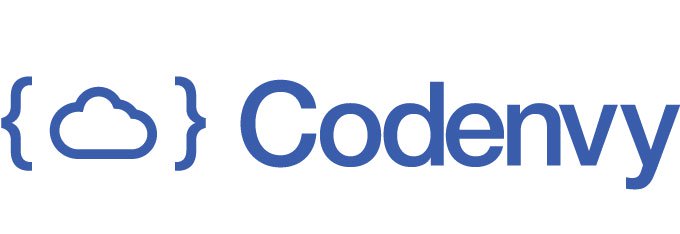
Codenvy — чисто облачная IDE, то есть установка ей не требуется. Codenvy имеет все функции полнофункциональной автономной среды IDE, включая среды сборки / запуска / отладки. Возможность сотрудничать в режиме реального времени является одной из желательных возможностей Codenvy. Codenvy имеет отличный интерфейс и несколько вариантов рабочего пространства. Он доступен после оплаты ежемесячной абонентской платы. Community-изданием Codenvy можно пользоваться бесплатно.
- Разработчик: Codenvy Inc.
- Платформы: на основе браузера.
- Цена: бесплатно для Community-издания Подписка на премиум-версию от 1$/месяц.
Заключение
Потому как Java — кроссплатформенный язык программирования, почти все среды разработки тоже кроссплатформенны. Однако, опять же, выбор IDE зависит также и от личных предпочтений, целей использования, уровня мастерства. Удачи!
5 (100%) 1 vote
Для написания апплетов и приложений Java требуются такие средства разработки, как JDK. JDK включает следующие компоненты: среда выполнения Java, компилятор Java и API Java. Начало работы не представляет трудности ни для опытных, ни для начинающих программистов.
Где можно загрузить JDK?
Чтобы загрузить последнюю версию комплекта разработчика Java Development Kit (JDK), перейдите в раздел загрузки JDK .
Разработчики также могут посетить сообщество для разработчиков Java Oracle Technology Network for Java Developers и получить исчерпывающую информацию о технологии Java, включая документацию и обучающие материалы .
Начинающим пользователям Java
Начинающие пользователи, заинтересованные в разработке программ на Java, могут найти полезную информацию в разделе Начинающим пользователям Java .
Как получить сертификат Java?
Конференции для разработчиков Java
- JavaOne - главная конференция для разработчиков Java, где можно узнать о последних технологиях Java, повысить уровень технических знаний и задать вопросы коллегам-разработчикам и специалистам по планированию. Oracle проводит ежегодные конференции JavaOne, включая основную конференцию JavaOne в Сан-Франциско и конференции регионального уровня. Посетите веб-сайт www.oracle.com/javaone для получения дополнительной информации о предстоящих мероприятиях и местах их проведения.
- Дни разработчиков Oracle Technology Network - бесплатные практические семинары для разработчиков Java, которые регулярно проводятся во всех странах мира.
- Oracle также оказывает спонсорскую поддержку другим компаниям, которые организуют мероприятия, посвященные технологии Java. Чтобы узнать о предстоящих событиях в вашем регионе, воспользуйтесь поиском по каталогу







